Newzandar.com Pengalaman error saat membuka aplikasi Play Store memang sangat menyebalkan. Bayangkan, Anda ingin download aplikasi baru, tapi malah disambut layar kosong atau pesan kesalahan. Jangan panik! Artikel ini akan membahas berbagai penyebab dan solusi untuk masalah ini. Kami akan memberikan panduan lengkap dan terpercaya, sehingga Anda bisa kembali menikmati fitur-fitur Play Store secepatnya. Siap-siap untuk kembali berselancar di dunia aplikasi Android! Semoga artikel ini membantu Anda mengatasi masalah Play Store error. Mari kita selesaikan masalah ini bersama!
Masalah Play Store error adalah hal yang umum terjadi, dan seringkali penyebabnya sederhana. Namun, jika tidak ditangani dengan tepat, masalah ini bisa sangat mengganggu aktivitas Anda. Oleh karena itu, penting untuk memahami penyebab dan solusi yang tepat agar Anda bisa kembali menikmati aplikasi kesayangan Anda. Artikel ini akan membantu Anda mengidentifikasi penyebab masalah dan memberikan solusi yang efektif dan mudah diikuti.
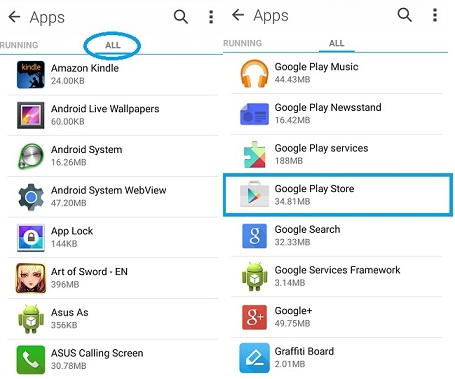
Sebelum kita membahas solusi, mari kita pahami mengapa masalah ini bisa terjadi. Ada beberapa faktor yang dapat menyebabkan aplikasi Play Store tidak bisa dibuka. Mulai dari masalah koneksi internet yang buruk hingga bug pada sistem operasi Android Anda. Dengan memahami penyebabnya, kita dapat menemukan solusi yang tepat dan efektif. Semoga artikel ini memberikan wawasan yang bermanfaat bagi Anda.
Berikut adalah beberapa solusi yang bisa Anda coba untuk mengatasi masalah Play Store error yang Anda alami. Jangan khawatir, sebagian besar solusi ini mudah dilakukan dan tidak memerlukan keahlian teknis khusus. Ikuti langkah-langkahnya dengan cermat, dan semoga masalah Anda segera teratasi.
1. Periksa Koneksi Internet Anda
Masalah koneksi internet adalah penyebab paling umum dari Play Store error. Pastikan Anda terhubung ke jaringan Wi-Fi atau data seluler yang stabil dan memiliki sinyal yang kuat. Coba buka aplikasi lain yang membutuhkan koneksi internet untuk memastikan koneksi Anda berfungsi dengan baik. Jika koneksi internet bermasalah, coba restart router atau modem Anda.
Periksa juga pengaturan data seluler Anda. Pastikan data seluler diaktifkan dan tidak ada batasan penggunaan data yang membatasi akses ke Play Store. Beberapa provider seluler mungkin membatasi akses ke beberapa aplikasi tertentu. Hubungi provider Anda jika Anda mencurigai adanya pembatasan tersebut.
Jika Anda menggunakan Wi-Fi publik, cobalah untuk terhubung ke jaringan Wi-Fi yang berbeda. Jaringan Wi-Fi publik terkadang memiliki pengaturan keamanan yang membatasi akses ke beberapa aplikasi, termasuk Play Store.
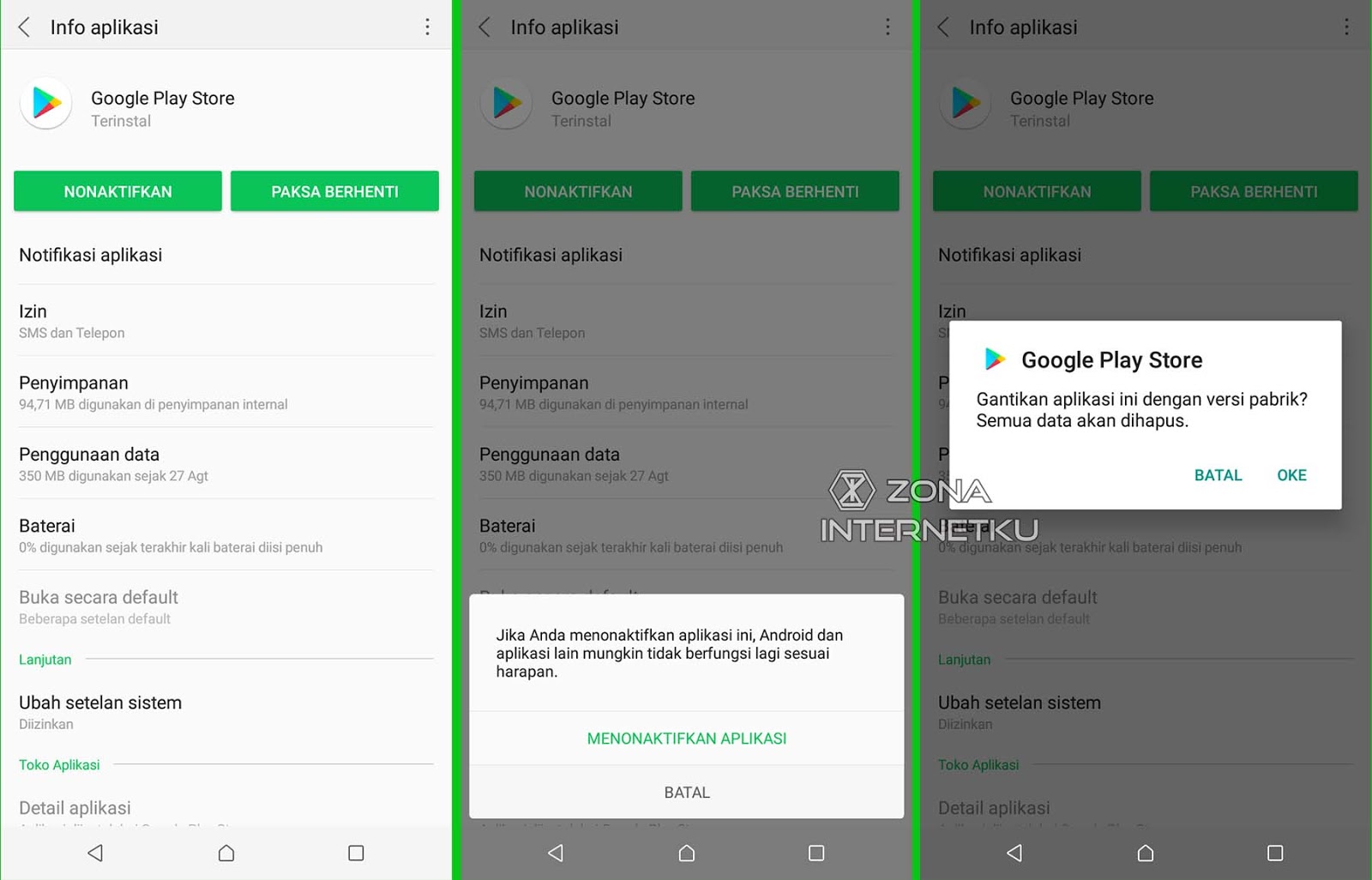
Terakhir, coba restart perangkat Anda. Restart perangkat seringkali dapat memperbaiki masalah koneksi internet yang sementara.
2. Bersihkan Cache dan Data Play Store
Cache dan data yang menumpuk di aplikasi Play Store dapat menyebabkan error dan masalah kinerja. Membersihkan cache dan data dapat membantu mengatasi masalah ini. Caranya cukup mudah dan tidak akan menghapus data penting Anda.
Buka menu Pengaturan di perangkat Android Anda. Cari dan pilih Aplikasi atau Manajer Aplikasi. Temukan aplikasi Play Store dalam daftar aplikasi. Pilih Play Store, lalu pilih Penyimpanan. Di sini Anda akan menemukan opsi untuk membersihkan cache dan data. Pilih Bersihkan cache terlebih dahulu. Jika masalah belum teratasi, pilih Bersihkan data. Ingat, membersihkan data akan menghapus pengaturan aplikasi Play Store, tetapi tidak akan menghapus aplikasi yang telah Anda unduh.
Setelah membersihkan cache dan data, coba buka aplikasi Play Store kembali. Semoga masalah Play Store error sudah teratasi.

3. Perbarui Aplikasi Play Store
Versi aplikasi Play Store yang usang dapat menyebabkan error dan masalah kompatibilitas. Pastikan Anda selalu menggunakan versi terbaru dari aplikasi Play Store. Perbarui aplikasi Play Store melalui Play Store itu sendiri atau melalui update sistem operasi Android Anda.
Periksa ketersediaan pembaruan Play Store melalui menu Pengaturan > Aplikasi > Play Store > Perbarui. Jika ada pembaruan yang tersedia, unduh dan instal pembaruan tersebut. Setelah pembaruan selesai, coba buka aplikasi Play Store kembali.
Jika Anda tidak dapat memperbarui Play Store melalui Play Store itu sendiri, coba perbarui sistem operasi Android Anda. Pembaruan sistem operasi seringkali menyertakan pembaruan untuk aplikasi sistem, termasuk Play Store.
4. Periksa Tanggal dan Waktu Perangkat

Tanggal dan waktu yang salah pada perangkat Anda dapat menyebabkan masalah sinkronisasi dengan server Google, termasuk Play Store. Pastikan tanggal dan waktu pada perangkat Anda sudah benar dan sesuai dengan zona waktu Anda.
Buka menu Pengaturan di perangkat Android Anda. Cari dan pilih Tanggal & waktu. Pastikan Tanggal & waktu otomatis diaktifkan. Jika tidak, atur tanggal dan waktu secara manual agar sesuai dengan zona waktu Anda. Setelah itu, coba buka aplikasi Play Store kembali.
5. Restart Perangkat Android Anda
Restart perangkat Android Anda seringkali dapat mengatasi masalah sementara yang terjadi pada sistem operasi, termasuk masalah dengan aplikasi Play Store. Restart perangkat akan menutup semua aplikasi yang berjalan dan me-refresh sistem.
Tekan dan tahan tombol daya pada perangkat Android Anda. Pilih opsi Restart atau Matikan. Tunggu beberapa saat hingga perangkat Anda menyala kembali. Setelah perangkat menyala, coba buka aplikasi Play Store kembali.
6. Uninstall dan Install Ulang Aplikasi Play Store
Jika solusi di atas tidak berhasil, Anda dapat mencoba uninstall dan install ulang aplikasi Play Store. Cara ini akan menghapus semua data dan pengaturan aplikasi Play Store, tetapi tidak akan menghapus aplikasi yang telah Anda unduh. Ini adalah langkah yang lebih ekstrem, tetapi terkadang efektif untuk mengatasi masalah yang lebih serius. Catatan: Langkah ini biasanya tidak direkomendasikan dan hanya sebagai upaya terakhir.
(Langkah-langkah uninstall dan install ulang Play Store bervariasi tergantung pada versi Android dan perangkat. Cari panduan yang sesuai untuk perangkat Anda.)
7. Lakukan Factory Reset (Langkah Terakhir)
Factory reset adalah langkah terakhir yang bisa Anda coba jika semua solusi di atas tidak berhasil. Factory reset akan mengembalikan perangkat Anda ke pengaturan pabrik, sehingga semua data dan aplikasi akan dihapus. Pastikan Anda telah melakukan backup data penting Anda sebelum melakukan factory reset. Ini adalah langkah yang ekstrem dan hanya sebagai pilihan terakhir.
_Kesimpulan: Masalah aplikasi Play Store yang tidak bisa dibuka dapat disebabkan oleh berbagai faktor, mulai dari masalah koneksi internet hingga bug pada sistem operasi. Dengan mengikuti langkah-langkah pemecahan masalah yang telah diuraikan di atas, Anda diharapkan dapat mengatasi masalah ini dan kembali menikmati fitur-fitur Play Store. Ingatlah untuk selalu melakukan backup data penting Anda secara berkala._
Bagikan artikel ini kepada teman-teman Anda yang mengalami masalah serupa! Jangan lupa untuk like dan comment pengalaman Anda mengatasi masalah Play Store error! Apakah ada solusi lain yang berhasil Anda coba? Berbagi pengalaman Anda akan sangat membantu!
